“定位服务”允许应用和网站基于您 Mac 的当前位置收集和使用信息。您的大致位置是使用本地 Wi-Fi 网络的信息来确定的,并由“定位服务”以不会识别您个人身份的方式收集。今天小编就给大家分享一下管理可以使用 Mac 位置定位服务的应用的操作方法,希望对您有所帮助哦~
指定可以使用“定位服务”的应用和系统服务
1.在 Mac 上,选取苹果菜单 >“系统偏好设置”
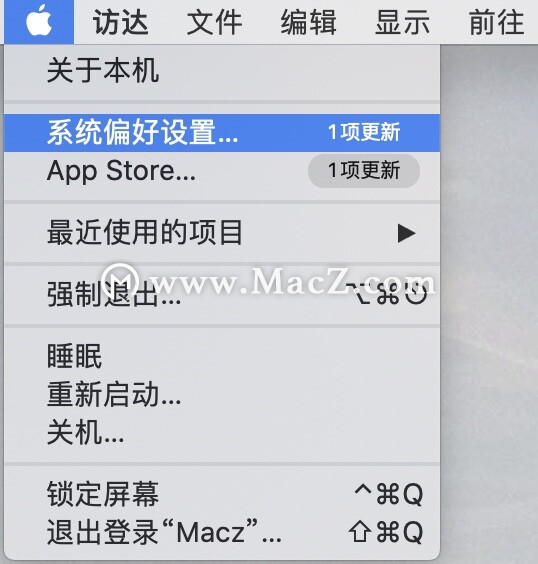
2.点按“安全性与隐私”,然后点按“隐私”。
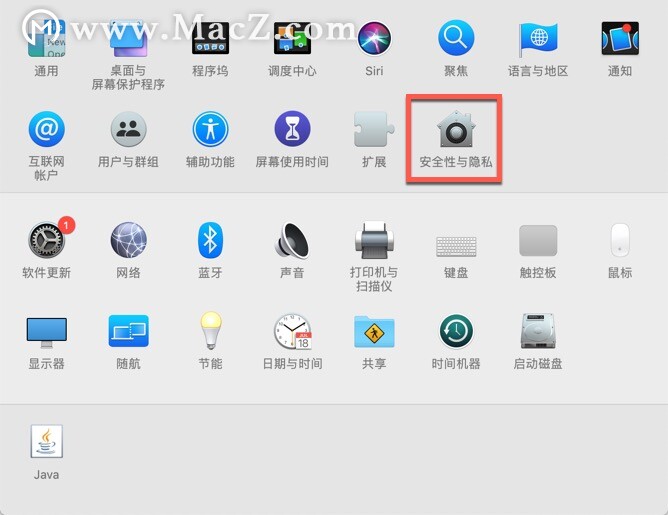
3.点按“定位服务”。

Mac版Photoshop2021新功能
2020年10月Mac版Photoshop2021(22.0版)已更新,那么新的版本更新,会有哪些新功能呢?总的来说有5点新功能,神经过滤器,天空更换,“发现”面板,增强型云文档,模式预览。
4.点按锁图标以将它解锁,然后输入管理员名称和密码。
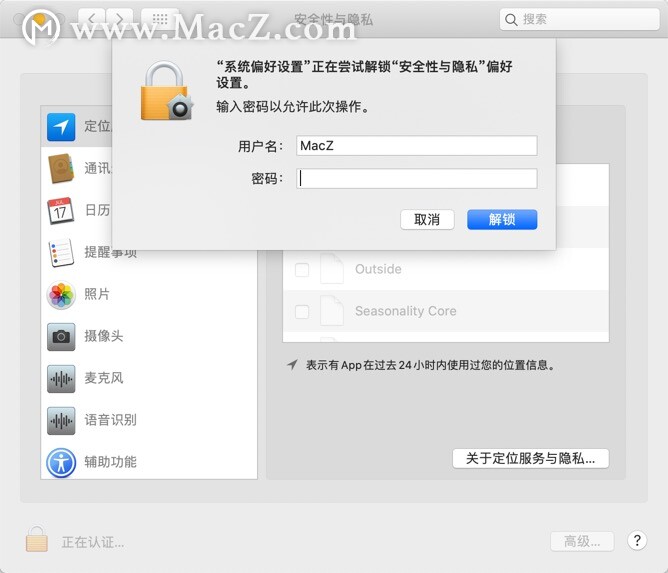
5.选择应用旁边的复选框以允许其使用“定位服务”。取消选择此复选框来为该应用关闭“定位服务”。如果您关闭了某个应用的“定位服务”,下次该应用尝试使用您的位置数据时,就会提示您再次打开它。
6.滚动到应用列表的底部以显示“系统服务”,然后点按“详细信息”按钮来查看使用您位置的特定系统服务。“基于位置的建议”将允许 Safari 建议或“聚焦建议”使用 Mac 的位置。
“重要地点”可让您的 Mac 识别重要的地点,以在“地图”、“日历”、“提醒事项”及更多应用中提供有用的位置相关信息。“重要地点”会被加密,Apple 无法读取。点按“详细信息”来查看识别到的位置列表。您可以在列表中选择和移除位置,或者点按“清除历史记录”来移除所有位置。
接下来小编在给大家推荐2款好用的隐私安全软件,来保护您的个人信息。
以上就是小编今天为大家分享的内容,希望对您有所帮助,想了解更多关于Mac相关知识,请关注我们吧
获得Mac全屏截图的常用方法,就是这么简单!
想要获得Mac全屏截图吗?macOS设备上的屏幕截图很容易。但是,当捕获整个网页或任何类型的滚动内容时,捕获的内容仅限于屏幕上可见的内容。下面小编为大家介绍几种简单方便的方法,让你轻松获取全屏截图。


